文章摘要:“客户资料存在电脑里怕泄露”“个人隐私文档担心被误看”—— 不少人都有过这样的文件安全顾虑,却总觉得加密是复杂技术活,迟迟不敢尝试。其实根本不用愁!电脑文件加密
“客户资料存在电脑里怕泄露”“个人隐私文档担心被误看”—— 不少人都有过这样的文件安全顾虑,却总觉得加密是复杂技术活,迟迟不敢尝试。
其实根本不用愁!电脑文件加密可以很简单,无论是系统自带功能,还是轻便工具,几步操作就能筑牢安全防线。
下面整理的 5 个方法,覆盖不同场景需求,从企业级防护到个人文件保护全都有,新手跟着做也能轻松上手,再也不用为文件安全担惊受怕!
 编辑搜图
编辑搜图
一、部署洞察眼 MIT 系统:企业级文件 “全流程加密”
对于企业或多设备管理场景,部署该系统能实现文件 “加密 + 监控” 双重防护,从源头保障文件安全,操作简单且适配性强。
首先,在管理端和需要加密的电脑上分别安装系统客户端,安装完成后,进入系统 “文件安全” 模块,开启 “文件加密” 功能 —— 支持多种加密模式:
多样化加密模式:
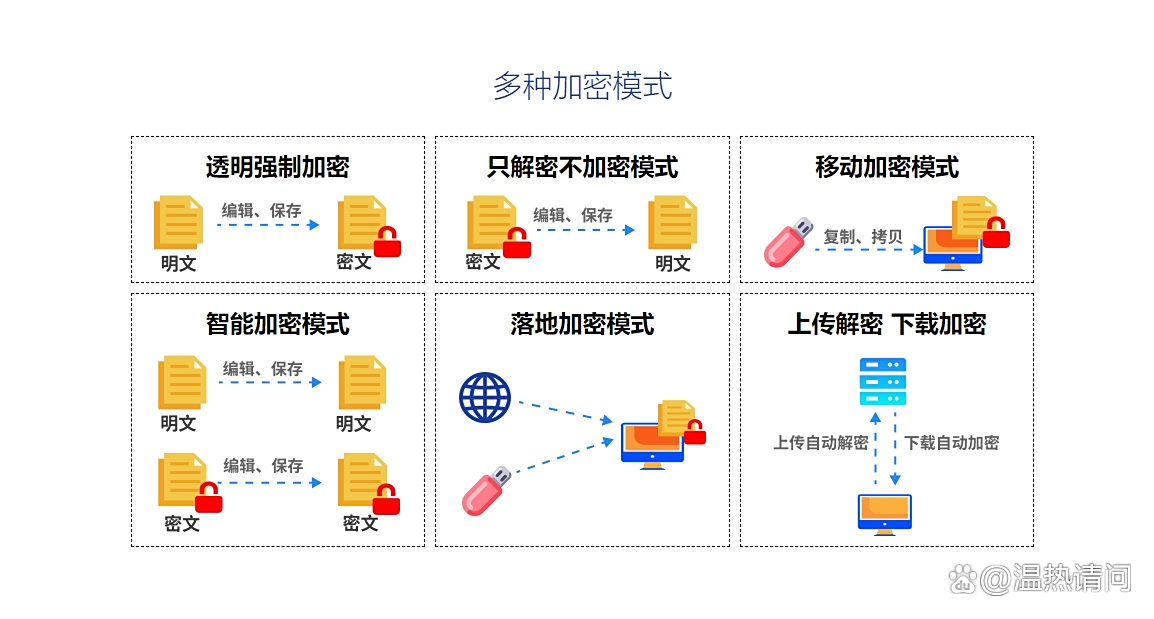 编辑搜图
编辑搜图
支持透明加密,员工在公司内部正常操作加密文件无阻碍,但若拷贝到外部设备或发送到外部邮箱,文件会变成乱码;还支持半透明加密,可针对特定部门或文件类型设置规则,灵活适配不同保密需求。
透明加密:在透明加密模式下,在文件创建、修改、保存时自动进行加密和解密,用户完全无感知,不影响正常办公操作。
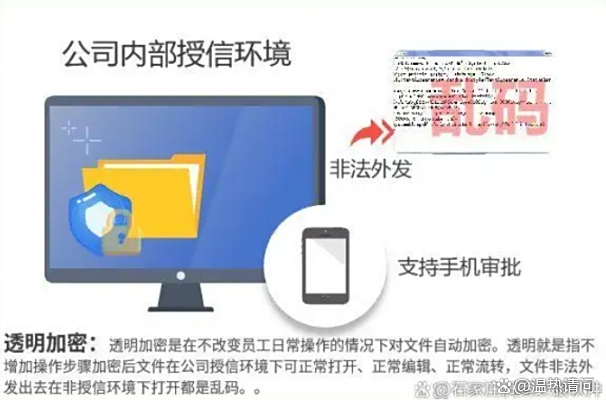 编辑搜图
编辑搜图
权限控制:可以根据不同员工或用户的身份、部门、项目等因素,设置文件的访问和操作权限,如只读、可编辑、禁止复制、禁止打印等,还可对复制、拖拽等操作进行权限管理,杜绝越权访问。
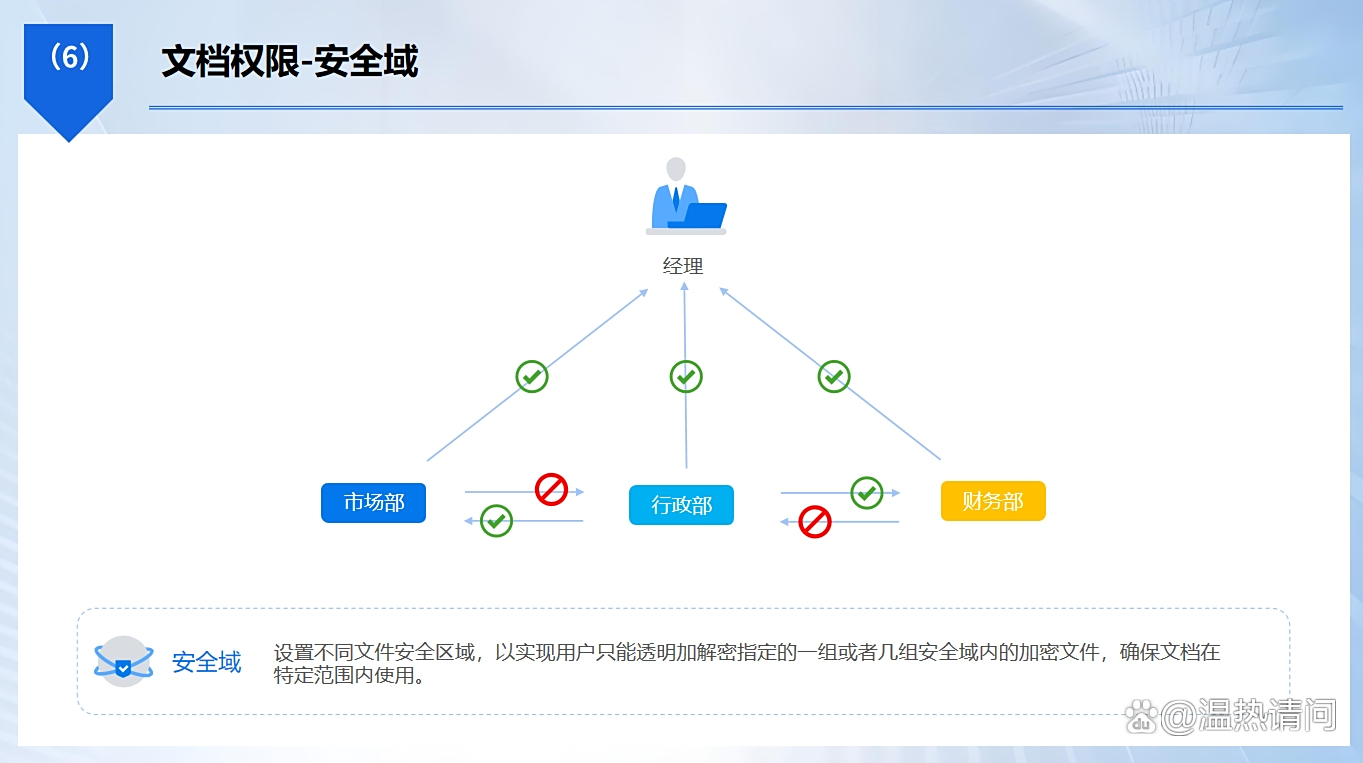 编辑搜图
编辑搜图
文件操作记录:详细记录所有关于加密文件的操作,包括谁在什么时候打开、编辑、复制、剪切、删除、重命名了哪个文件,以及是否尝试通过 U 盘、邮件、聊天工具等外发文件等,这些日志支持查询、导出、审计,为事后追责提供有力证据。
 编辑搜图
编辑搜图
二、使用 macOS 系统自带加密:苹果设备 “原生防护”
如果使用该系统,无需额外软件,通过 “文件保险箱” 和 “磁盘工具” 即可实现文件加密,适配苹果电脑的生态环境,操作流畅且安全性高。
方法 1:文件保险箱全盘加密
点击屏幕左上角 “苹果菜单”→“系统设置”→“隐私与安全性”,找到 “文件保险箱” 并点击 “开启”,按照提示选择 “使用 iCloud 账户解锁” 或 “创建恢复密钥”(恢复密钥需妥善保存),系统会自动加密整个磁盘,加密完成后,每次开机或重启都需输入密码,防止他人未经授权访问电脑内文件。
方法 2:磁盘工具创建加密磁盘映像
打开 “启动台”→“其他”→“磁盘工具”,点击菜单栏 “文件”→“新建映像”→“空白映像”,设置映像名称、大小和存储位置,在 “加密” 选项中选择 “256 位 AES 加密(更安全)”,设置密码后点击 “创建”。生成的加密映像文件,双击打开需输入密码,可将敏感文件放入其中,关闭后文件自动加密,适合保护少量核心文件。
 编辑搜图
编辑搜图
三、借助云端文档加密:在线协作 “安全共享”
如果经常通过云端协作(如腾讯文档、飞书文档),可利用云端自带的加密功能,实现文件存储与加密同步,兼顾便捷性与安全性,适合远程团队协作场景。
以腾讯文档为例:创建或打开需要加密的文档,点击右上角 “分享” 按钮,在分享设置中选择 “仅指定人可查看 / 编辑”,输入协作成员的手机号或邮箱,同时关闭 “允许转发” 功能;若需更高安全级别,点击 “文档设置”→“权限管理”,开启 “水印保护”(添加个人水印防止截图泄露),还能设置 “访问有效期”(如 7 天内有效),到期后自动失效。
飞书文档操作类似,在 “分享” 窗口中设置 “权限范围” 为 “仅团队成员可见”,开启 “操作日志” 功能,实时记录谁查看、修改过文档,同时支持 “文档锁定”,锁定后仅管理员可修改,适合企业内部重要文档的加密共享。
 编辑搜图
编辑搜图
四、使用加密软件 AxCrypt:单文件 “快速防护”
它是一款轻量级专业加密软件,主打单个文件快速加密,操作简单且兼容性强,支持 Windows 和 macOS 系统,适合个人或小企业保护零散敏感文件。
安装软件并注册账号后,右键点击需要加密的文件(如 Word 文档、Excel 表格),在菜单中选择 “AxCrypt 加密”,输入密码(支持设置密码提示),点击 “确定” 即可完成加密。加密后的文件图标会显示特殊标识,双击打开需输入密码,也可右键选择 “AxCrypt 解密” 临时解锁。
此外,支持 “加密文件分享” 功能,右键点击加密文件选择 “分享”,生成加密链接并设置有效期,接收方点击链接输入密码即可下载解密,无需安装软件,适合跨设备、跨平台传输敏感文件。
五、利用虚拟专用网络(VPN)+ 本地加密:传输存储 “双重防护”
如果需要在公共网络(如咖啡厅 WiFi)传输文件,可结合 VPN 与本地加密,实现 “传输过程加密 + 本地存储加密” 双重保障,防止文件在传输中被窃取,适合移动办公场景。
首先,在电脑上安装并连接可靠的 VPN(如 ExpressVPN、 NordVPN),建立加密网络通道;然后,使用前文提到的 “压缩软件加密” 或 “办公软件加密” 对文件进行本地加密,再通过邮件、即时通讯工具发送。
例如:用 7-Zip 将文件压缩加密后,连接 VPN,通过企业邮箱发送给同事,文件在传输过程中受 VPN 加密保护,本地存储和接收方存储时又有压缩加密,双重防护更安全,适合经常在外部网络环境办公的人群。

六、使用 Folder Lock:文件夹 “批量加密”
这是一款专注文件夹加密的软件,支持批量加密多个文件夹,还能隐藏文件夹,防止他人发现文件位置,适合保护电脑内大量敏感文件夹,操作简单且功能实用。
安装软件后,点击主界面 “锁定文件”,选择需要加密的文件夹,点击 “确定”,设置加密密码并确认,文件夹会立即被加密并隐藏(在 “此电脑” 中无法直接找到)。需要访问时,打开软件输入密码,点击 “解锁” 即可临时显示文件夹,关闭软件后文件夹自动重新加密隐藏。
此外,支持 “加密备份” 功能,将加密后的文件夹备份到 U 盘或云端,备份文件同样处于加密状态,避免本地文件丢失后泄露,适合个人用户保护隐私照片、重要文档等文件夹。




